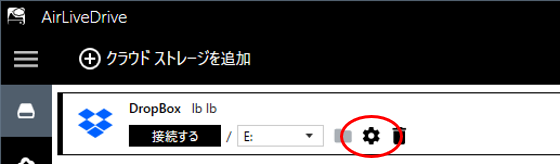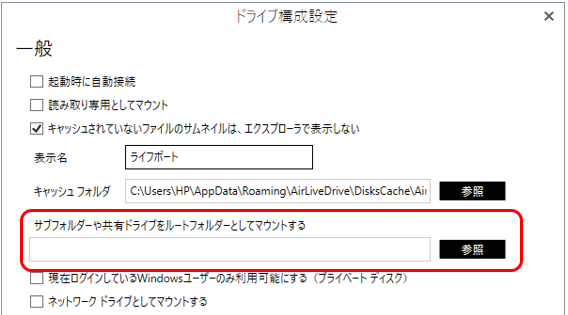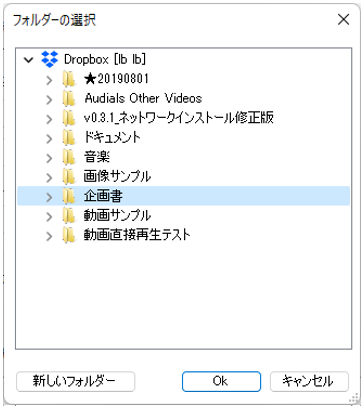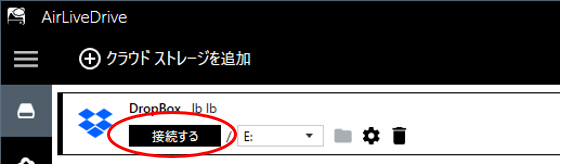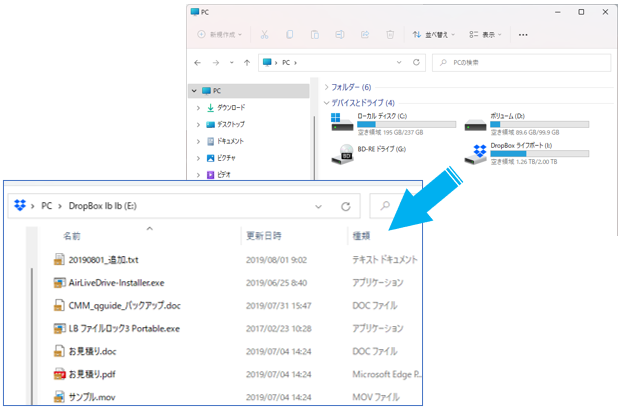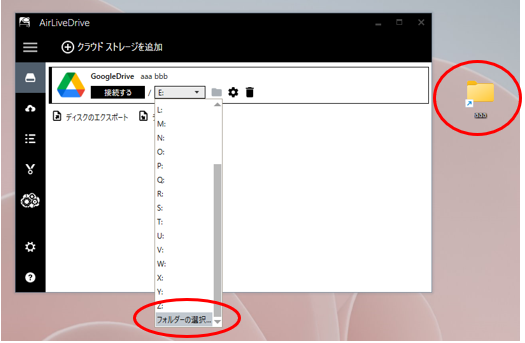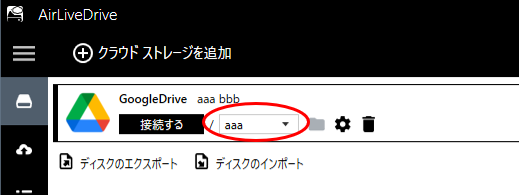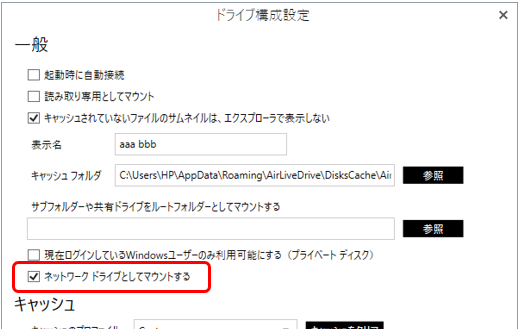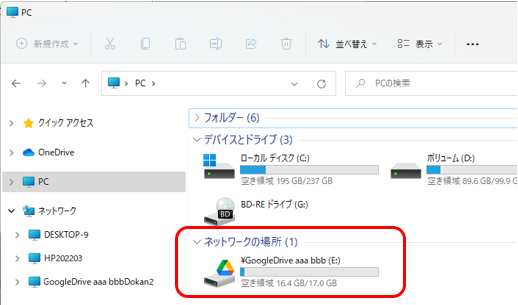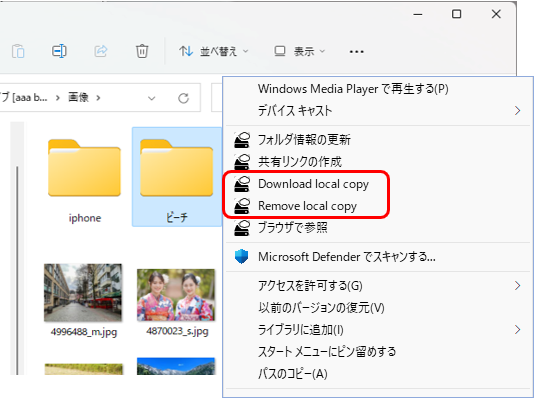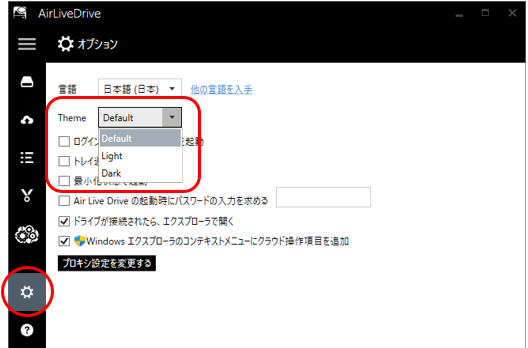よくある質問(FAQ)
| 017220324001 |
- 作成日;2022.3.24
- 修正日;
- 対象製品
- Air Live Drive Pro
| Q | バージョン2.0の新機能について教えてください。 |
| A | 下記に具体例でご紹介致します。 ・クラウド内のフォルダをルートとしてマウント
■クラウド内のサブフォルダーや共有ドライブをルートフォルダーとしてマウント 1,設定ボタンをクリックします。 2、設定内の「サブフォルダーや共有ドライブをルートフォルダーとしてマウントする」の「参照」ボタンをクリックします。 3、
4、Air Live Drive Proで接続します。例では選択した「企画書」フォルダがルートフォルダとして開きます。
クラウドストレージを接続する際に、F:やG:などのドライブではなく、特定のフォルダを指定してマウントできる機能が追加されました。(ドライブ文字の制限がなくなり、マウントできるドライブ数に制限がなくなります。)
1、あらかじめ、マウントするフォルダを作成しておきます。 2、ドライブ文字を選択するドロップダウンリストから「フォルダーの選択」をクリックします。 4、接続後、指定したフォルダを開くとクラウドストレージのデータを参照できます。
■クラウドストレージをWindowsのネットワークドライブとしてマウント Windowsのアプリケーションによっては、より効果的に動作するようになります。
1、ネットワークドライブとしてマウントしたいクラウドストレージの設定画面で、「ネットワークドライブとしてマウントする」にチェックを入れます。 2、接続すると、ネットワークドライブとして表示されます。 ■Windowsエクスプローラーの右クリックメニューでキャッシュを制御 使用しないファイル/フォルダのキャッシュをクリアし、メモリを節約することができます。
ファイル/フォルダを右クリックすると、Air Live Drive Proのメニューが表示されます。(今後のアップデートで日本語表示になる場合があります。) キャッシュを解放する場合は「Remove local copy」をクリックしてください。グレーアウトしている場合はキャッシュされていません。
■マウントしたクラウドドライブのアクセスを、現在のWindowsユーザーのみに制限する(プライベート ディスク)
■新しいテーマ「dark」と「light」を追加 設定画面から、テーマを選択できるようになりました。
|